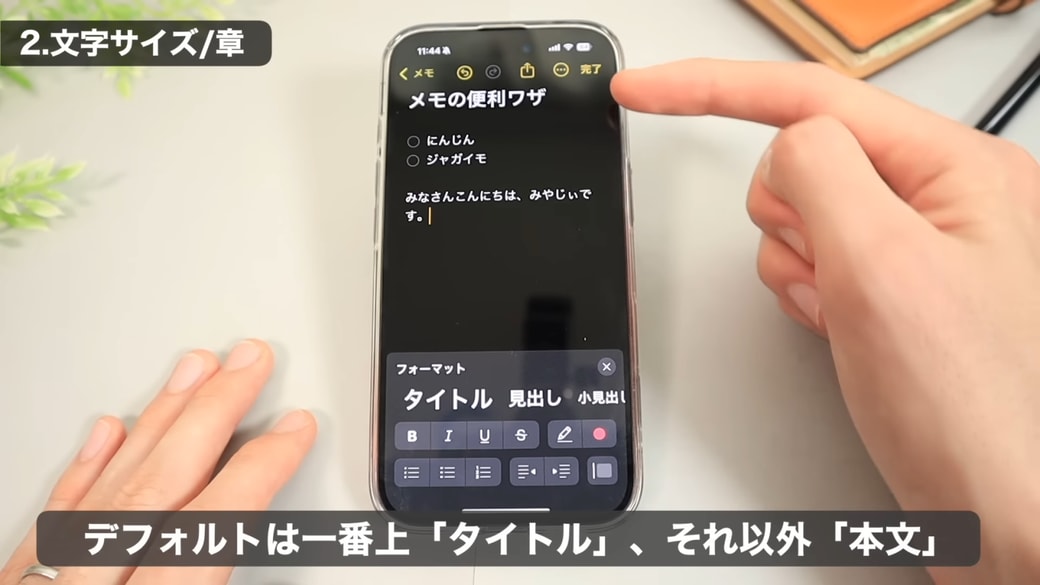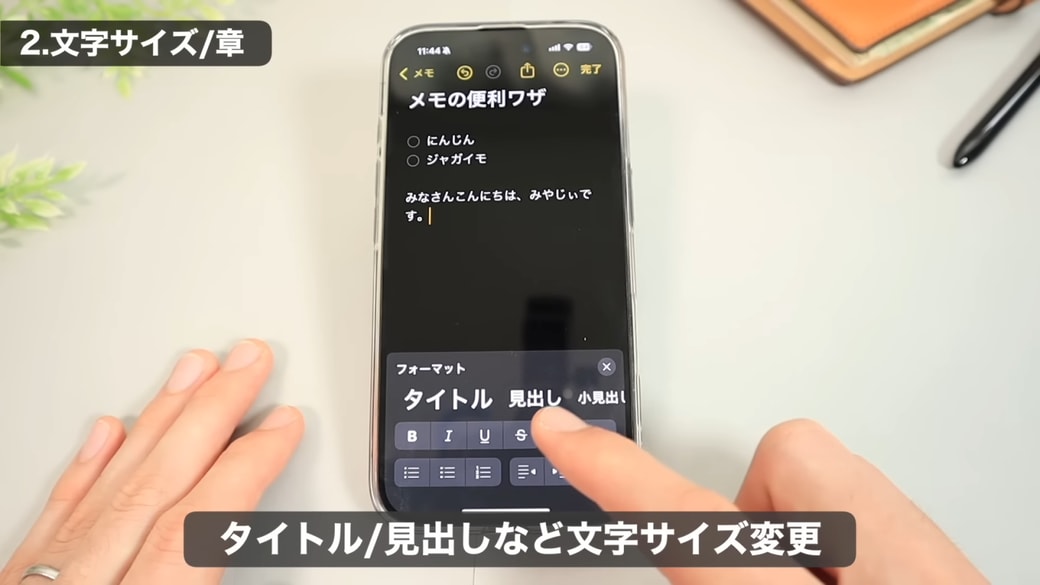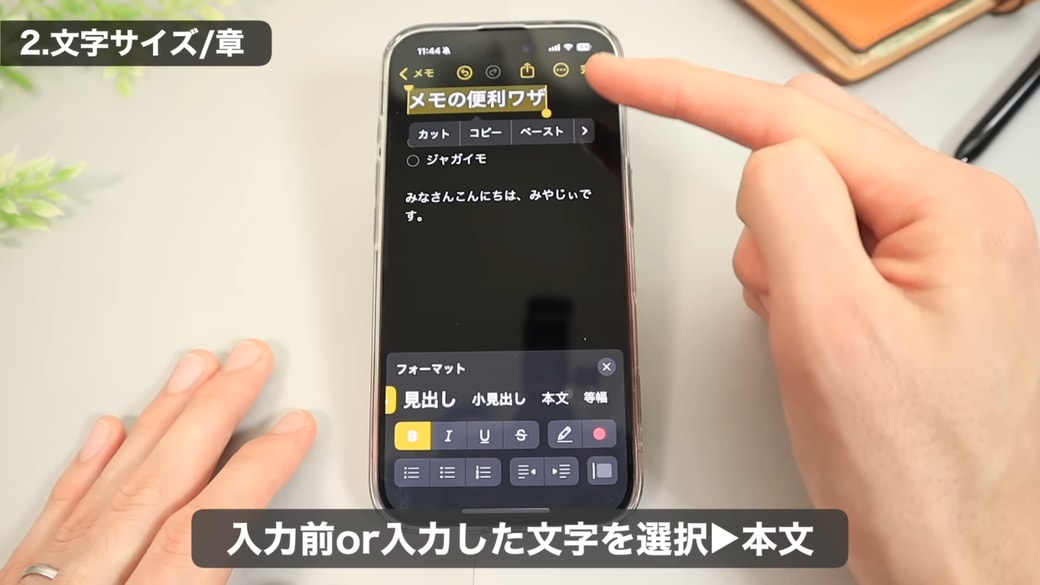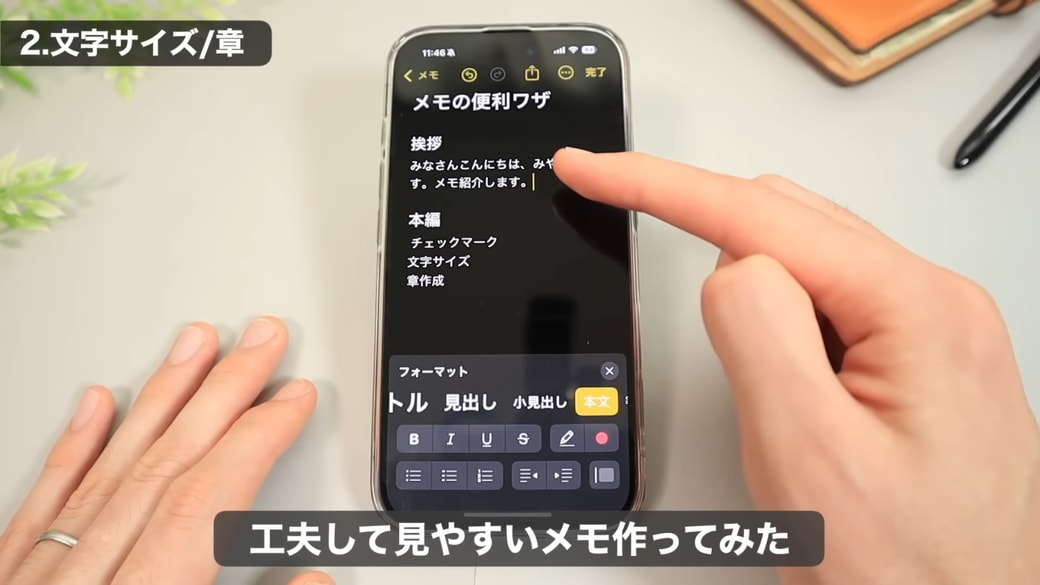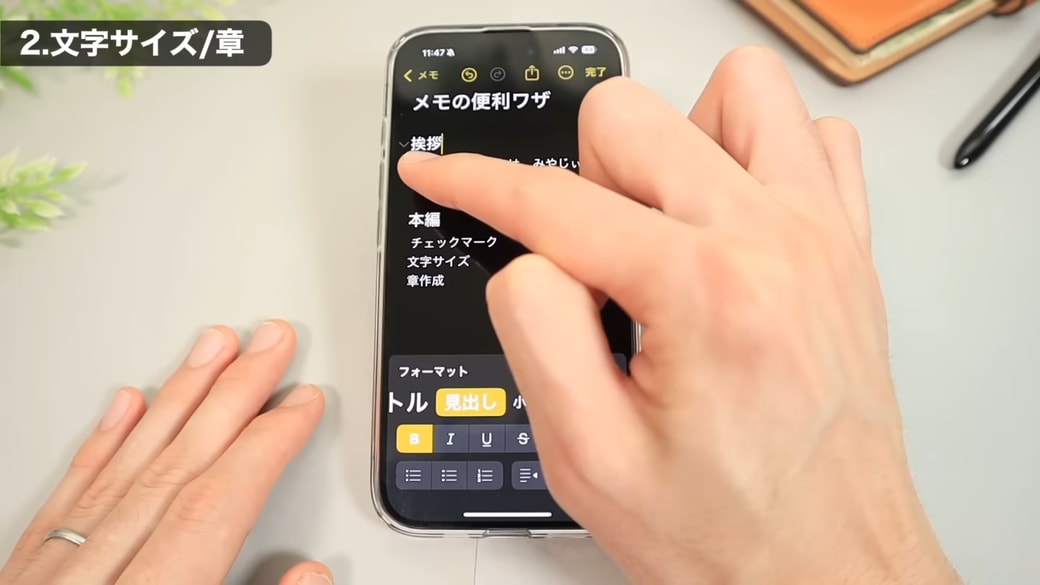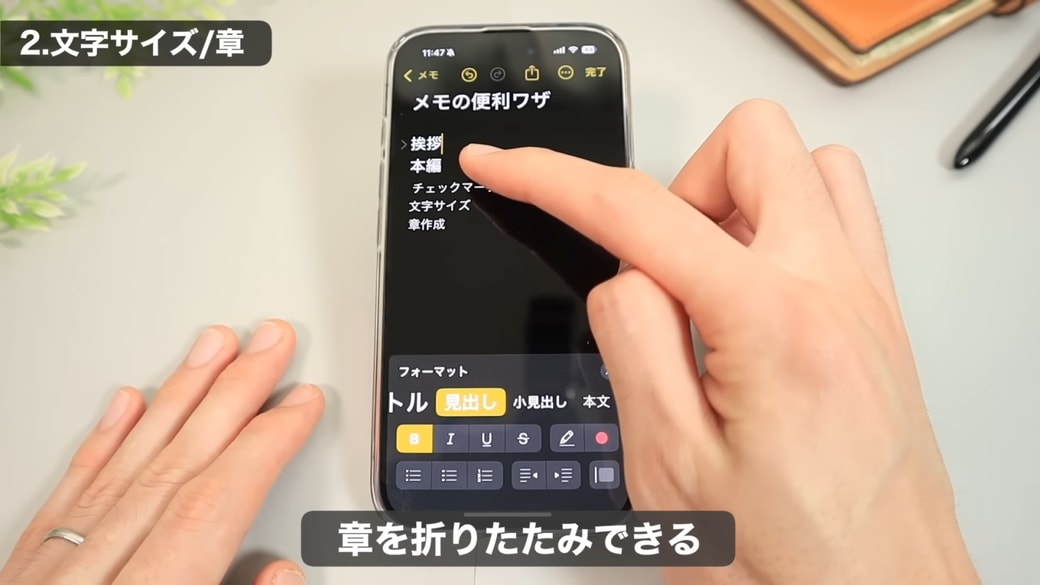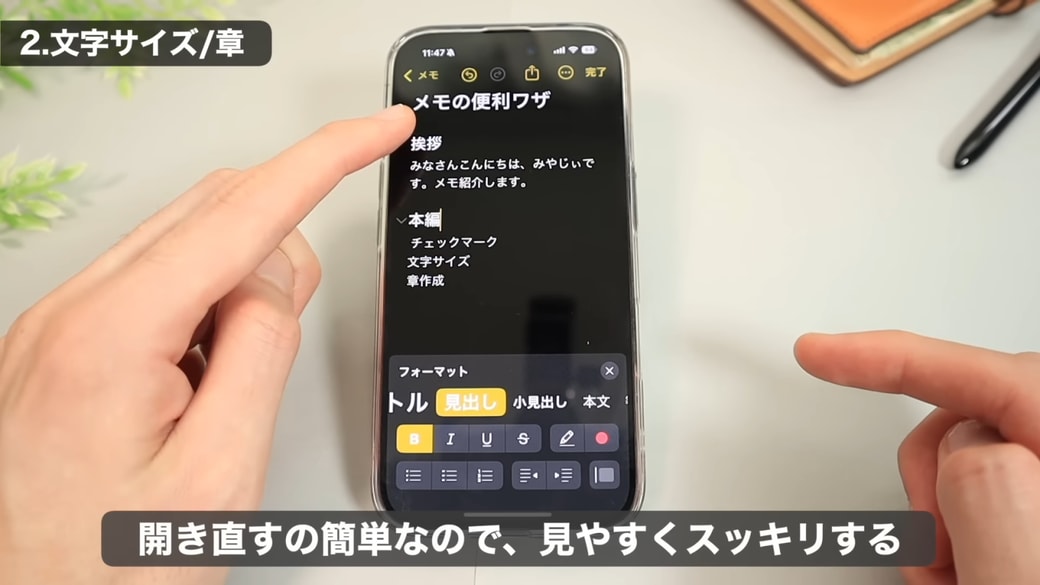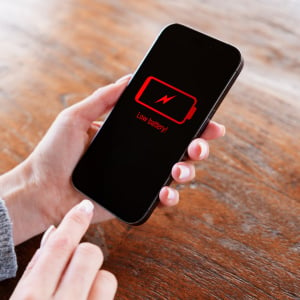教えてくれたのは……みやじぃさん
iPhoneをもっと快適に使いこなすコツを広め、多くの人の生活をよりよくすることを目指している。YouTube(みやじぃ iPhone/ショートカット)で主にiPhoneのショートカットアプリを使った便利な機能や裏ワザ情報を発信中!
知っていると便利な「メモアプリ」の機能
みなさん、iPhoneの純正の「メモアプリ」は使っていますか? 「とりあえずメモに残す」といった程度でしか使っておらず、便利な機能を知らない方も多いかもしれません。
今回は、メモアプリの役立つ機能「文字サイズの変更」と「章の作成」をピックアップしてご紹介します。基本的な使い方ではありますが、意外と知らない操作方法もあると思うので、ぜひチェックしてくださいね!
文字サイズの変更の基本的な使い方
メモアプリは、デフォルトでは一番上に「タイトル」(一番大きい文字サイズ)、改行するとそれ以下は「本文」サイズになるようになっていますが、設定で文字サイズを変更することができます。
文字を入力する前に、メニューの「あぁ」をタップします。
画面下にフォーマット変更のメニューが表示されるので、一番上にある「タイトル」「見出し」「小見出し」「本文」を選択することで、文字サイズを変更できます。
すでに入力済みのテキストの文字サイズを変更したい場合は、テキストを選択して変えることも可能です。
はじめにご紹介したデフォルトのスタイルだけでなく、文字サイズをいろいろと工夫してみると、見やすいメモを作ることができますよ。
意外と知られていない「章の作成」機能
iOS18からは、新機能が追加されており、「小見出し」以上の文字サイズは、折りたたんでメモ内容をコンパクトに見せることができます。この機能も見やすいメモ作りに便利なので、ぜひ活用してみてください。
文字を折りたたむ前の状態がこちらです。
「見出し」サイズになっている「挨拶」の部分のテキストをタップしてみると、左側にVマークが表示されます。
このマークをタップすると、「挨拶」の下の文字を折りたたむことができます。見出しだけ残り、スッキリした印象のメモに見えますよね。
左のマークをタップすると、折りたたまれた文字を簡単に開き直すこともできます。
メモアプリの「文字サイズの変更」や「章の作成」機能を使えば、効率的で見やすいメモが簡単に作れます。便利な機能を活用して、日々のタスクやアイデア管理をさらに快適にしてくださいね!
▼詳しい操作方法は動画でも確認できます。
※こちらの記事は元動画の提供者さまより許可を得て作成しております。